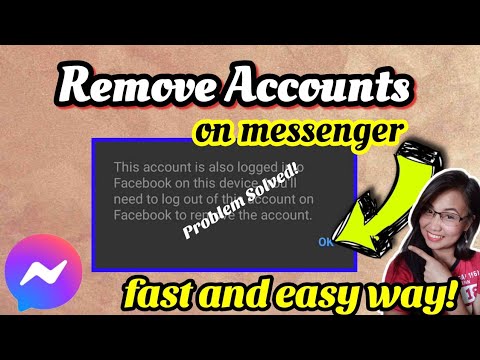Itinuturo sa iyo ng wikiHow na ito kung paano mag-post ng isang link sa nilalaman ng Internet sa iyong pahina sa Facebook. Karamihan sa mga site ay may isang pindutan na partikular para sa pagbabahagi ng nilalaman sa Facebook; kung ang link na nais mong i-post ay hindi sinamahan ng isang pindutan ng Facebook, maaari mo lamang kopyahin at i-paste ang link sa halip.
Mga hakbang
Paraan 1 ng 2: Pagbabahagi ng isang Link
Sa Mobile

Hakbang 1. Pumunta sa nilalaman na nais mong ibahagi
Buksan ang isang web browser o isang entertainment app sa iyong telepono at mag-navigate sa pahina, video, larawan, o iba pang nilalaman na nais mong i-post sa Facebook.
Maaari kang magbahagi ng nilalaman mula sa loob ng maraming mga app, tulad ng YouTube at Pinterest

Hakbang 2. Hanapin ang pindutang "Facebook"
Karamihan sa mga site na may mga pindutan sa pagbabahagi ng Facebook ay magpakita ng logo ng Facebook sa isang lugar malapit sa nilalaman (hal., Isang video).
- Sa ilang mga kaso, maaari mo munang i-tap ang a Magbahagi pindutan bago lumitaw ang pagpipilian sa Facebook.
- Kung hindi ka makahanap ng isang pindutan ng pagbabahagi, magpatuloy sa pamamaraang "Pagkopya ng isang Link".

Hakbang 3. I-tap ang pindutang "Facebook"
Sa ilang mga site, ang pindutan na ito ay maaaring isang puting "f" sa isang asul na background. Ang paggawa nito ay dapat magbukas ng isang window sa Facebook sa iyong telepono.
Kung na-prompt kang mag-sign in sa Facebook, i-tap ang Facebook App pagpipilian Karaniwan itong mailalapat sa mga mobile browser.

Hakbang 4. Tapikin ang I-post
Nasa kanang sulok sa itaas ng bintana ito. Ang paggawa nito ay mai-post ang link sa iyong Timeline sa Facebook.
Maaari ka ring magdagdag ng teksto bago mag-post sa pamamagitan ng pag-tap sa patlang na "Sabihin ang tungkol dito" at pagkatapos ay mag-type sa teksto ng iyong post
Sa Desktop

Hakbang 1. Pumunta sa nilalaman na nais mong ibahagi
Buksan ang iyong ginustong browser at maghanap para sa pahina, video, larawan, o iba pang nilalaman na nais mong mai-link sa Facebook.

Hakbang 2. Hanapin ang pindutang "Facebook"
Karaniwan kang makakahanap ng isang pindutan sa pagbabahagi ng Facebook, na karaniwang kahawig ng isang puting "f" sa isang asul na background, malapit sa nilalamang nais mong ibahagi.
- Sa ilang mga kaso (tulad ng sa YouTube), kakailanganin mong i-click ang a Magbahagi pindutan upang ipakita ang pindutan ng Facebook.
- Kung hindi ka makahanap ng isang pindutan ng pagbabahagi, magpatuloy sa pamamaraang "Pagkopya ng isang Link".

Hakbang 3. I-click ang pindutang "Facebook"
Bubuksan nito ang Facebook sa isang bagong window.
Kung hindi ka kasalukuyang naka-sign in sa Facebook, sasabihan ka na ipasok ang iyong email address at password upang magpatuloy

Hakbang 4. I-click ang Mag-post sa Facebook
Nasa kanang-ibabang sulok ng Facebook window ito.
Maaari ka ring magdagdag ng teksto bago mag-post sa pamamagitan ng pag-click sa patlang na "Sabihin ang tungkol dito" at pagkatapos ay mag-type sa teksto ng iyong post
Paraan 2 ng 2: Pagkopya ng isang Link
Sa Mobile

Hakbang 1. Pumunta sa nilalaman na nais mong mai-link
Magbukas ng isang mobile browser at mag-navigate sa larawan, video, pahina, o iba pang nilalaman na nais mong ibahagi.
Karamihan sa mga app na sumusuporta sa pag-kopya ng link ay mayroon ding mga pagpipilian sa pagbabahagi ng Facebook

Hakbang 2. Piliin ang URL ng pahina
I-tap ang URL bar ng browser sa tuktok ng screen upang piliin ang URL.
Ang ilang mga app ay magkakaroon ng Magbahagi pagpipilian na maaari mong i-tap upang ilabas ang a Kopyahin ang link pagpipilian din.

Hakbang 3. Kopyahin ang URL
I-tap ang napiling URL, pagkatapos ay tapikin ang Kopya sa nagresultang pop-up menu. Kopyahin nito ang URL sa clipboard ng iyong telepono, nangangahulugang maaari ka na ngayong pumunta sa Facebook at i-post ito.

Hakbang 4. Isara ang iyong browser, pagkatapos buksan ang Facebook
Ang app na ito ay asul na may puting "f" dito. Kung naka-log in ka na, bubuksan nito ang iyong pahina ng News Feed.
Kung hindi ka naka-log in, ipasok ang iyong email address (o numero ng telepono) at password upang magpatuloy

Hakbang 5. I-tap ang "Ano ang nasa isip mo?
bukid.
Nasa tuktok ito ng News Feed.

Hakbang 6. I-tap at hawakan ang "Ano ang nasa isip mo?
bukid.
Ang paggawa nito ay mag-uudyok sa isang pop-up menu pagkatapos ng isang segundo o higit pa.

Hakbang 7. I-tap ang I-paste
Ang pagpipiliang ito ay dapat na lumitaw sa pop-up menu. Ang iyong link ay mai-paste sa "Ano ang nasa isip mo?" patlang, at isang preview ng nilalaman ng link ay lilitaw pagkatapos ng ilang sandali.

Hakbang 8. Tapikin ang I-post
Nasa kanang sulok sa tuktok ng screen ito. Ipo-post nito ang iyong link sa iyong Timeline sa Facebook.
Kapag lumitaw ang preview ng link sa ibaba ng post window, maaari mong alisin ang link upang gawing mas malinis ang iyong post sa Facebook
Sa Desktop

Hakbang 1. Pumunta sa nilalaman na nais mong mai-link
Magbukas ng isang browser at mag-navigate sa larawan, video, pahina, o iba pang nilalaman na nais mong ibahagi.

Hakbang 2. Kopyahin ang URL ng nilalaman
I-click ang address bar ng iyong browser upang i-highlight ang URL, pagkatapos ay pindutin ang Ctrl + C (Windows) o ⌘ Command + C (Mac).
- Maaari mo ring mai-right click ang naka-highlight na URL at pagkatapos ay mag-click Kopya.
- Sa Mac, maaari mong i-click ang I-edit menu at pagkatapos ay mag-click Kopya sa drop-down na menu.

Hakbang 3. Buksan ang Facebook
Pumunta sa sa iyong browser. Bubuksan nito ang iyong News Feed kung naka-log in ka na.
Kung hindi ka pa naka-log in, ipasok ang iyong email address (o numero ng telepono) at password sa kanang bahagi sa itaas ng pahina upang magpatuloy

Hakbang 4. I-click ang "Ano ang nasa isip mo?
bukid.
Nasa tuktok ito ng News Feed.

Hakbang 5. I-paste ang iyong link
Pindutin ang Ctrl + V (Windows) o ⌘ Command + V (Mac), o i-right click ang "Ano ang nasa isip mo?" patlang at piliin I-paste mula sa drop-down na menu. Ang link ay lilitaw sa patlang ng teksto ng post, at isang preview ng nilalaman ay lilitaw sa ibaba ng link.
Sa Mac, maaari mo ring i-click I-edit at pagkatapos ay mag-click I-paste sa drop-down na menu.

Hakbang 6. I-click ang I-post
Nasa kanang sulok sa ibaba ng window ng post sa Facebook. Ipo-post nito ang iyong link sa iyong Timeline sa Facebook.
Kapag lumitaw ang preview ng link sa ibaba ng post window, maaari mong alisin ang link upang gawing mas malinis ang iyong post sa Facebook
Mga Tip
Ang mga post na may mas kaunting visual na kalat (hal., Mga post na walang kasamang teksto ng link) ay may posibilidad na makakuha ng mas maraming trapiko
Mga babala
- Mag-ingat tungkol sa pag-upload ng nilalaman na hindi iyo. Karaniwang mabuti ang pag-link sa isang video o post na hindi mo ginawa; ang pag-upload ng isang kopya ng parehong nilalaman nang hindi nagli-link sa tagalikha ay hindi.
- Tiyaking sumusunod ang iyong mga link sa mga tuntunin sa paggamit ng Facebook.